
Le ha sucedido esto a usted? No puedes esperar para seguir Spotify. Estás emocionado de tocar tus canciones. Entonces, abres la aplicación. Seleccione su lista de reproducción favorita. Luego haces tu búsqueda por artista. Se muestran todas las canciones del artista. Eliges una canción y la tocas. La cuestión es que no reproduce la canción que has elegido.
Es raro pero el Spotify la búsqueda no funciona. ¿Qué vas a hacer? Bueno, puedes hacer algo al respecto. Incluso si parece que nunca va a reproducir la canción que ha filtrado, hay una forma de resolverlo. Spotify búsqueda no funciona.
Guía de contenido Parte 1. Cómo usar el Spotify ¿Buscar?Parte 2. ¿Por qué es Spotify ¿La búsqueda no funciona?Parte 3. Cómo solucionar problemas Spotify ¿Buscar?Parte 4. Bono: recurrir a convertir su Spotify cancionesParte 5. Conclusión
Hay dos formas de usar el Spotify búsqueda. La primera es la forma más común y esta es probablemente la forma en que haces una Spotify buscar también. La segunda es haciendo una búsqueda por voz.
La forma más común de buscar Spotify es haciendo una búsqueda por palabra clave. Escribe nombres de álbumes, artistas, listas de reproducción, canciones, etc.
Comience a buscar escribiendo el nombre en el campo de búsqueda. También puedes hacer una búsqueda avanzada utilizando comillas. Por ejemplo, si buscas un género en particular, como música pop, escribe "música pop". Para filtrar los resultados, también puede escribir lo siguiente: "No" "Y" "O"
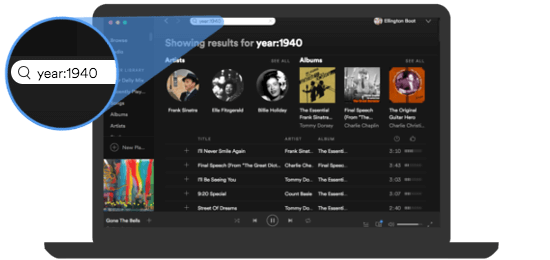
El segundo método de cómo hacer un Spotify la búsqueda es usando el Spotify búsqueda por voz. Lamentablemente, esta función sólo está disponible para usuarios de Apple. Entonces, si eres usuario de Android, probablemente no estés familiarizado con esto. Eso es una lástima porque si no puedes buscar por palabras clave, no tienes otra opción.
Sucede. Incluso si cambia la configuración del filtro para mostrar todos los artistas, y filtrar canciones explícitas en Spotify, todavía podrías terminar con Spotify la búsqueda no funciona. Una buena razón por la que esto sucede es que acabas de actualizó la aplicación.
En ese caso, puede intentar cerrar sesión y volver a iniciarla.
También podría ser posible que el Spotify El servidor está caído. Si ese es el caso, entonces sólo tendrás que esperar hasta que vuelva a funcionar. También podría atribuirse a su conexión a Internet.
Si hubiera cambiado su servicio y también se hubieran cambiado algunas configuraciones, podría enfrentar algunos problemas como Spotify búsqueda no funciona.
También podría haber una más razón técnica como si hubiera una línea en el editor de texto que tendrías que eliminar para hacer tu Spotify buscar trabajo de nuevo. Cualesquiera que sean las razones, la conclusión es que su Spotify la búsqueda no funciona y te está volviendo loco.
Si bien podría ser alucinante lidiar con un problema Spotify búsqueda, hay maneras de lidiar con ello. Aquí hay 5 maneras que pueden ayudarle a lidiar con Spotify búsqueda no funciona.
Para resolver el problema del mal funcionamiento. Spotify barra de búsqueda, el remedio inicial consiste en cerrar sesión en su Spotify cuenta y posteriormente volver a iniciar sesión. Esto se aplica tanto a usuarios de PC como de dispositivos móviles.
En el Spotify aplicación, navegue hasta la opción Inicio, seleccione Configuración y luego haga clic en Cerrar sesión. Después de cerrar sesión exitosamente en su Spotify cuenta, salga de la aplicación y proceda a iniciar sesión nuevamente para verificar la funcionalidad de la barra de búsqueda.
Otro paso que debes dar al principio es verificar la conectividad a Internet de tu dispositivo. Para hacer esto, intente abrir cualquier aplicación en su dispositivo para determinar si funciona correctamente. De lo contrario, navegue hasta el menú de configuración para examinar las conexiones Wi-Fi y celulares.
Reiniciar su dispositivo puede actualizar de manera efectiva tanto su PC como su teléfono móvil, eliminando fallas temporales que pueden estar afectando la función de búsqueda. Si estas usando Spotify's web player a través de su navegador y experimenta problemas de búsqueda, considere reiniciar su navegador también.
Si está utilizando una versión obsoleta del Spotify aplicación, también puedes encontrarte con problemas con la Spotify buscando función. Para solucionar este problema, puede resolverlo desinstalando la versión anterior de Spotify y luego descargar e instalar la versión más reciente de la aplicación. Siga la guía para comprobar si ha instalado la última versión.
📌 Para usuarios de Mac, siga los pasos a continuación :
📌 Para WinUsuarios de dows:

La quinta forma que nos gustaría presentarles es editar el editor de texto. Esta es una buena opción para WinUsuarios de Windows. Vean el tutorial detallado a continuación.
📌 Si no tiene permiso para guardarlo, puede:
📌 Si no tienes permiso para guardarlo, sigue los siguientes pasos.
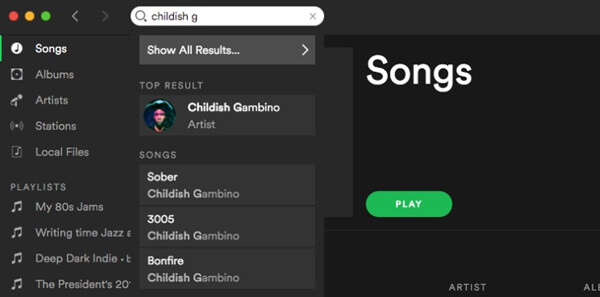
Habilitación SpotifyEl modo sin conexión de puede afectar potencialmente la funcionalidad de la barra de búsqueda. Para asegurarse de que su barra de búsqueda funcione correctamente, siga estos pasos para desactivar el modo fuera de línea:
Si no es una persona técnica y no quiere tratar con Spotify La búsqueda que viene con la aplicación no funciona, lo mejor que puedes hacer es convertir tu Spotify canciones Buenas noticias para usted, hay una manera fácil de hacerlo.
Con el uso de la DumpMedia Spotify Music Converter, puede eliminar el DRM de las canciones y conviértelos al formato que elijas para poder reproducirlos en cualquier dispositivo, en cualquier lugar y en cualquier momento que desees. En caso de que no puedas buscar Spotify, Usted todavía puede escucha tus canciones sin conexión. Puede hacer clic en el botón a continuación para probarlo gratis y seguir la guía paso a paso.
Descargar gratis Descargar gratis
Consulte los pasos a continuación sobre cómo utilizar el DumpMedia Spotify Music Converter:
Paso 1. Descargar y instalar los DumpMedia Spotify Music Converter después de completar todos los requisitos de instalación de la aplicación. Ejecútela inmediatamente después de instalarla. Esta aplicación se puede instalar en ambos WinTanto los ordenadores Windows como los Mac son compatibles, por lo que la compatibilidad no es un problema en absoluto.
Paso 2. Una vez que ejecute el software, marque la casilla "Abierto los Spotify Web Player” y luego inicie sesión con su Spotify Credenciales de cuenta.
Paso 3. Después de llegar a la página principal de Spotify, comience a buscar las pistas o listas de reproducción a las que desea convertir MP3 formato. Después de la selección proceso, arrástrelos y suéltelos en el botón verde de la barra lateral en la pantalla.
Etapa 4. Ahora es el momento de configurar el formato de salida como MP3, y el destino carpeta donde puede acceder a las pistas transformadas después de la conversión.
Paso #5. El proceso de conversión comenzará en el momento en que se haya marcado el botón "Convertir". Mientras se realiza la transformación, el procedimiento de eliminación de DRM de Spotify Las canciones también serán creadas por la aplicación.
Siempre hay una manera para que usted resuelva Spotify problemas. La cosa es que no puedes evitar Spotify problemas. Los encontrarás en algún momento. Si quieres prescindir de ellos, siempre puedes optar por convertir tu Spotify canciones para que no tengas que lidiar con tales problemas.
¿Cómo lidias con Spotify ¿problemas? A nuestros lectores les encantaría saber de usted.
